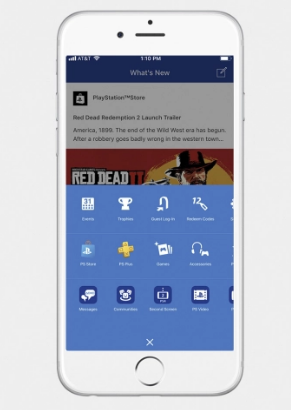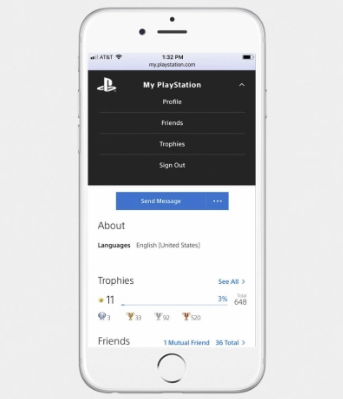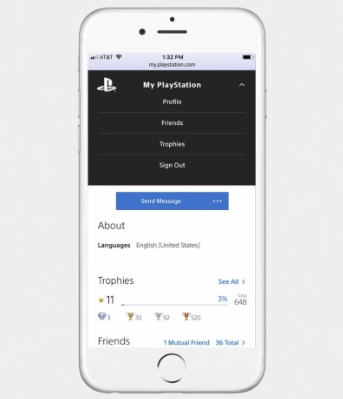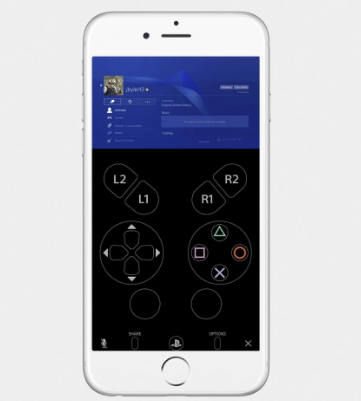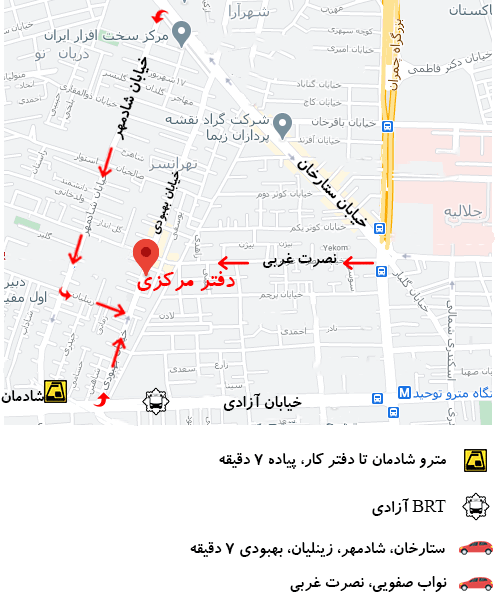وصل کردن PS4 به گوشی به صورت گام به گام
وصل کردن PS4 به گوشی. هیچ احساسی بهتر از توانایی بازی در حال حرکت وجود ندارد و پلی استیشن 4 این امکان را به ما می دهد. اگرچه پلی استیشن ویتا و PSP متوقف شده اند، کاربران پلی استیشن همچنان می توانند با اتصال یک گوشی هوشمند به پلی استیشن خود، بازی های خود را در حال حرکت انجام دهند.
به سادگی با دانلود برنامه موبایل پلی استیشن و داشتن اتصال Wi-Fi، می توانیم پلی استیشن خود را به هر کجا که می رویم ببریم. برنامه را دانلود کنید و این دستورالعمل ها را دنبال کنید تا بتوانید بازی های پلی استیشن مورد علاقه خود را همه جا با خود ببرید.
اتصال گوشی با استفاده از اپلیکیشن موبایل پلی استیشن به PS4
برنامه موبایل پلی استیشن به شما امکان می دهد پروفایل های پلی استیشن را مرور کنید، غنائم را مقایسه کنید و محتوا را از داخل برنامه خریداری کنید. سپس تا زمانی که فعال یا در حالت آماده به کار باشد، به طور خودکار در کنسول شما دانلود می شود.
این برنامه فاقد برخی عملکردها مانند پیام رسانی است که به یک برنامه مستقل منتقل شده است، اما همچنان یک همراه ارزشمند برای دارندگان PS4 است.
اگر میخواهید در شبکه پلیاستیشن (PSN) به یک دوست پیام دهید یا حساب پلیاستیشن خود را از طریق تلفنتان چک کنید، میتوانید از پورتال اجتماعی جدید My PlayStation سونی نیز در مرورگر وب خود استفاده کنید.
اتصال گوشی به پی اس 4 به طور مرحله ای
در هر صورت، ما شما را مرحله به مرحله مراحل اتصال گوشی خود به PS4 را راهنمایی خواهیم کرد.
مرحله 1: برنامه پلی استیشن را دانلود کنید. قبل از دانلود اپلیکیشن پلی استیشن برای iOS یا اندروید، باید گوشی هوشمند یا تبلت خود را به آخرین نسخه سیستم عامل آپدیت کنید.
مرحله 2: برای کاربران iOS، حداقل نسخه 7.0 را می خواهید، در حالی که کاربران اندروید حداقل به نسخه 4.0 نیاز دارند.
مرحله 3: پس از بهروزرسانی، به iTunes یا Google Play بروید و «PlayStation» را در قسمت جستجو وارد کنید تا برنامه را پیدا کنید.
مرحله 4: روی دکمه Install ضربه بزنید تا دانلود برنامه در تلفن هوشمند یا رایانه لوحی خود مانند حالت عادی شروع شود و پس از نصب آن را اجرا کنید.
مرحله 5: از شما خواسته می شود به حساب PSN خود وارد شوید، که باید انجام دهید. پس از ورود به سیستم، به اکثر ویژگیهای برنامه، از جمله رویدادها، پخشهای زنده و فروشگاه پلیاستیشن دسترسی خواهید داشت.
همگام سازی تلفن هوشمند یا تبلت خود با PS4
تجربه صفحه دوم که قبلاً در همان برنامه موجود بود، اکنون فقط از طریق یک برنامه جداگانه قابل دسترسی است.
مرحله 1: به فروشگاه برنامه در دستگاه تلفن همراه خود بروید و PS4 Second Screen را جستجو کنید. همچنین می توانید با زدن نماد PlayStation در پایین صفحه و انتخاب Second Screen پیوندی به فروشگاه برنامه مربوطه خود پیدا کنید.
مرحله 2: برنامه را باز کنید و به طور خودکار با همان حساب برنامه اصلی PlayStation وارد سیستم خواهید شد و هر سیستم موجود PS4 را که آماده استفاده است خواهید دید.
استفاده از برنامه
با همگام سازی تلفن هوشمند یا تبلت شما با PS4، به طیف گسترده ای از ویژگی ها دسترسی دارید. بزرگترین تفاوتی که بعد از اتصال تلفن و کنسول خود متوجه خواهید شد؟ چندین بازی PS4، مانند Metal Gear Solid V و Watch Dogs، دارای عملکرد همراهی هستند که می توانید در حین بازی از آنها استفاده کنید.
به عنوان مثال، برنامه Battlefield 4 دسترسی به دوستان PSN و آمار چند نفره شما را فراهم می کند و حتی به شما امکان می دهد سلاح ها و بارگیری کاراکترهای خود را در دستگاه تلفن همراه خود سفارشی کنید. برنامه PlayStation یک بار دسترسی به یک سرویس پیام رسانی را فراهم می کرد، اما برقراری ارتباط با دوستان و دشمنان به برنامه PlayStation Messages منتقل شده است، که همچنین رایگان است و در هر دو اندروید و iOS در دسترس است.
با استفاده از پلی استیشن من
اگر نمی خواهید از یک برنامه اختصاصی برای کنترل لیست دوستان پلی استیشن خود و از برنامه دوم برای ارسال پیام به دوستان خود استفاده کنید، سونی همچنین به شما امکان دسترسی به نمایه PSN خود را از طریق سرویس My PlayStation در مرورگر وب تلفن شما می دهد.
My PlayStation که در فوریه 2018 معرفی شد، به شما امکان میدهد به دوستان خود پیام ارسال کنید، جوایز را مشاهده کنید و نمایه خود را در حال حرکت بهروزرسانی کنید. با این حال، به شما اجازه نمی دهد که به طور مستقیم با کنسول خود مانند برنامه اختصاصی متصل شوید.
مرحله 1: برای استفاده از آن، به my.playstation.com بروید و با حساب شبکه PlayStation خود وارد شوید. همچنین می توانید با مراجعه به صفحه اصلی پلی استیشن و ورود به سیستم آن را پیدا کنید – کاشی PlayStation من در گوشه سمت راست بالا قرار خواهد گرفت.
مرحله 2: پس از ورود به سیستم، میتوانید فهرست دوستان، جوایز و نمایه خود را با کلیک بر روی منوی کشویی در بالای صفحه مشاهده کنید.
مرحله 3: برای ارسال پیام به دوستان خود، به پروفایل آنها بروید و گزینه ارسال پیام را انتخاب کنید.
با استفاده از PS4 Remote Play
شما به راحتی می توانید PS4 خود را با استفاده از Remote Play روی گوشی خود کنترل کنید.
مرحله 1: ابتدا مطمئن شوید که PS4 شما روشن است.
مرحله 2: در تلفن خود، به فروشگاه بروید و برنامه را دانلود کنید.
مرحله 3: PS4 شما پس از باز کردن آن و ورود به حساب کاربری شبکه PlayStation خود در لیستی در برنامه ظاهر می شود. PS4 خود را برای اتصال انتخاب کنید. اگر برنامه به طور خودکار PS4 شما را پیدا نکرد، باید کدی را به صورت دستی وارد کنید.
مرحله 4: می توانید به راحتی گوشی هوشمند خود را به سیستم بازی خود متصل کرده و از آن برای گیم پلی راحت استفاده کنید. برای رسیدن به توپ، تنها کاری که باید انجام دهید این است که وارد برنامه Remote Play شوید و PS4 خود را انتخاب کنید.
مرحله 5: پس از جفت شدن دو دستگاه، می توانید از ویژگی دکمه های مجازی برای تغییر تلفن خود به یک کنترلر استفاده کنید.
آیا اتصال گوشی به ps4 با برنامه همیشه مفید است
این روش بازی همیشه کار نخواهد کرد. Playstation به کاربران یادآوری می کند که طیف گسترده ای از بازی ها در حال حاضر از Remote Play پشتیبانی نمی کنند، از جمله بازی هایی که محدودیت محتوای ویدیویی دارند.
همچنین باید بدانید که اگر برنامه پخش از راه دور را پخش کنید، از Share Play یا پخش فیلم یا سایر اشکال سرگرمی روی Blu-ray یا DVD استفاده کنید، کار نخواهد کرد. علاوه بر این، در زمانی که به Remote Play وارد شده اید، نمی توانید موسیقی را در Spotify پخش کنید.
برای هر کاربر تلفن هوشمندی که با iOS 13 کار می کند – می توانید تلفن خود را از طریق بلوتوث با کنترلر DualShock 4 خود جفت کنید. این گزینه برای هر بازی پشتیبانی شده توسط Remote Play و همچنین بازی های موبایلی که با این کنترلر سازگار هستند مفید است.
پیشنهاد مطالعه: آموزش ساخت اکانت پلی استیشن